「ナイフツール」を利用することで、シェイプ、図形、テキストを自由自在に切断できます
目次
動画解説
・以下の動画で、実際の操作方法を動画解説しています。ご覧ください。
YouTube


🌈AFFINITY Designer 2|新機能「ナイフツール」の使い方(PC)これ良い
■チャンネル登録ぜひをお願いします! http://www.youtube.com/channel/UCh_rEdavz52W9Wz6fcCBvpQ?sub_confirmation=1■HPもぜひご覧ください https://www.motenashio.com
【手順】図形の切断方法
長方形の作成
- 「長方形ツール」を選択し、長方形を作成します
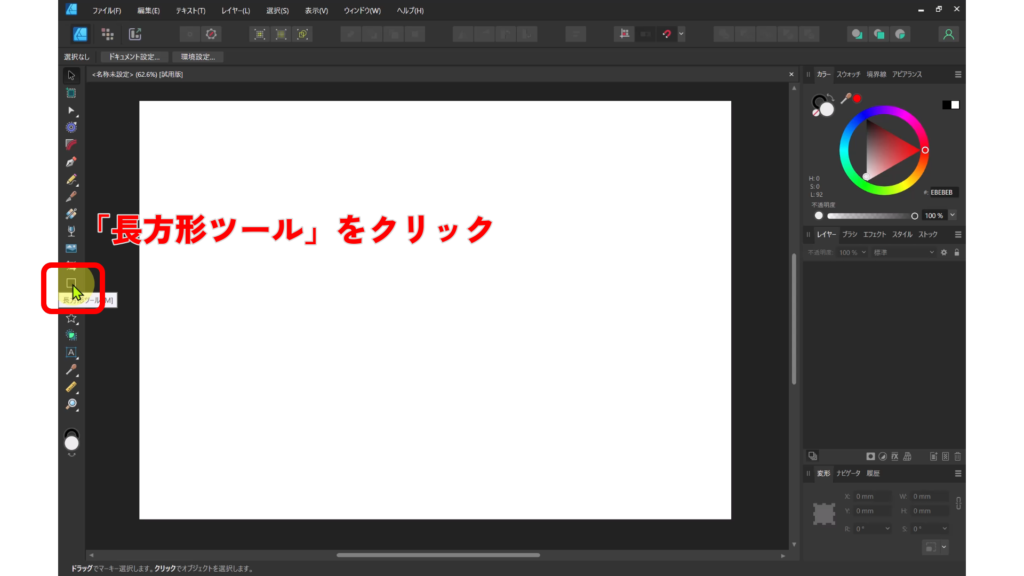
ナイフツールを選択
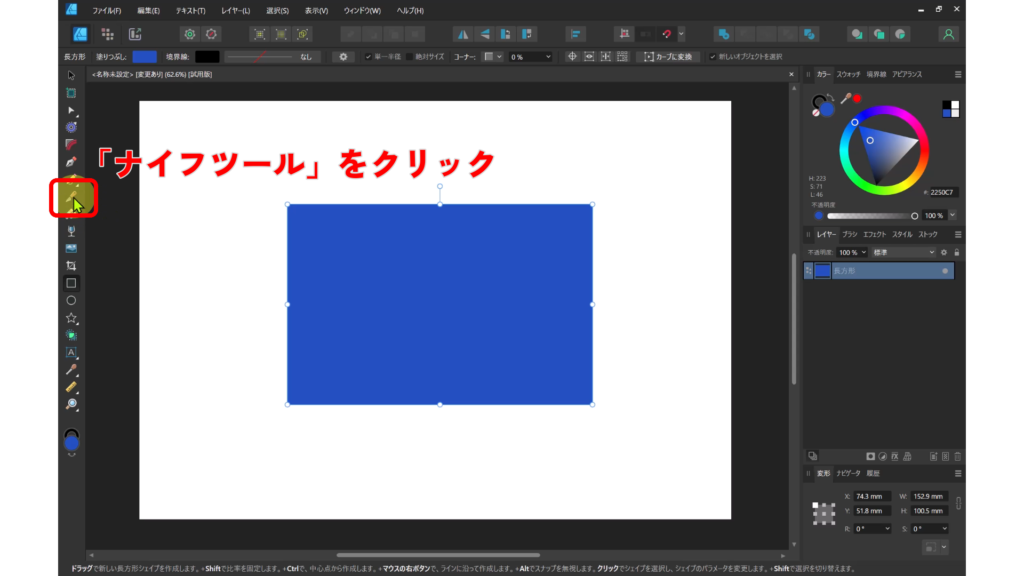
図形を切断
- ドラッグすると図形を切断できます
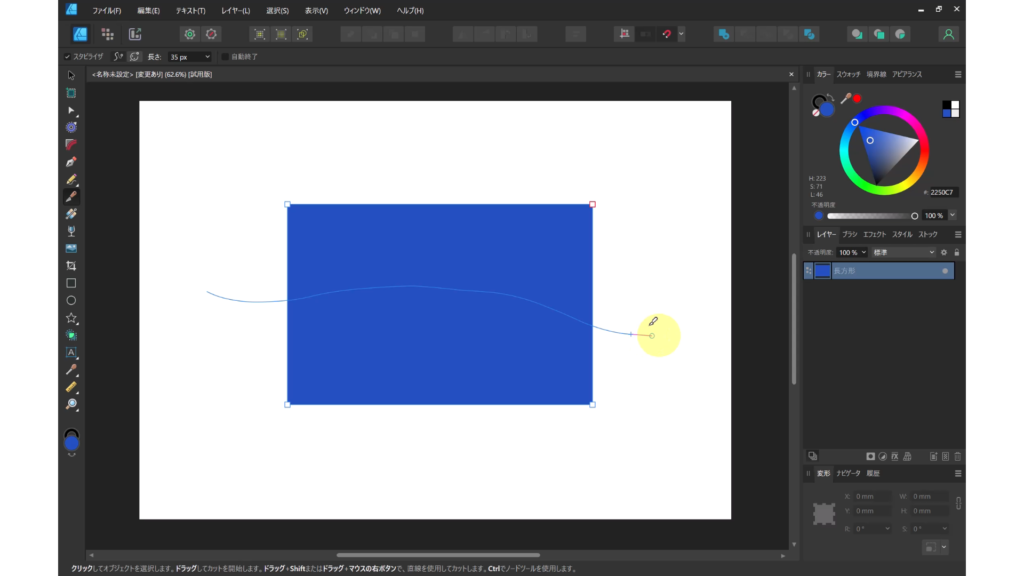
切断した図形を移動
- 切断した図形は「移動ツール」を利用することで、移動することができます
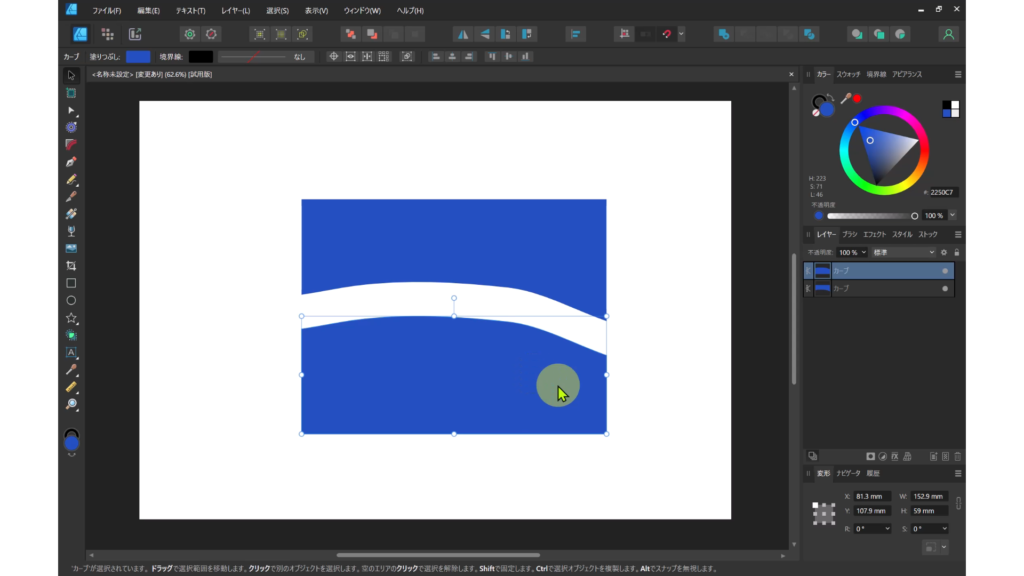
【手順】テキストの切断方法
「アーティスティックテキストツール」を選択
- 「アーティスティックテキストツール」を利用し、文字を入力します。
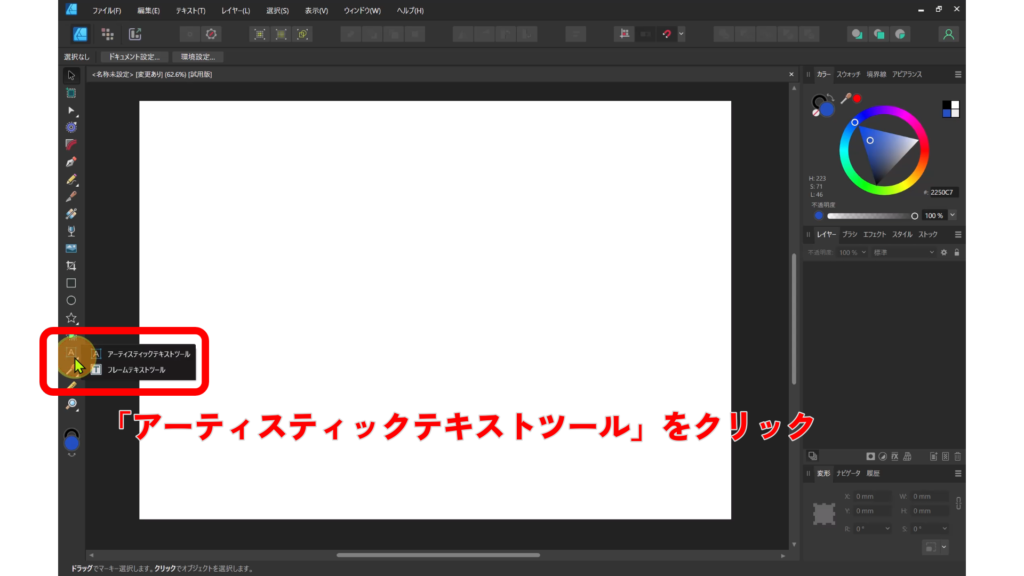
「ナイフツール」と文字入力
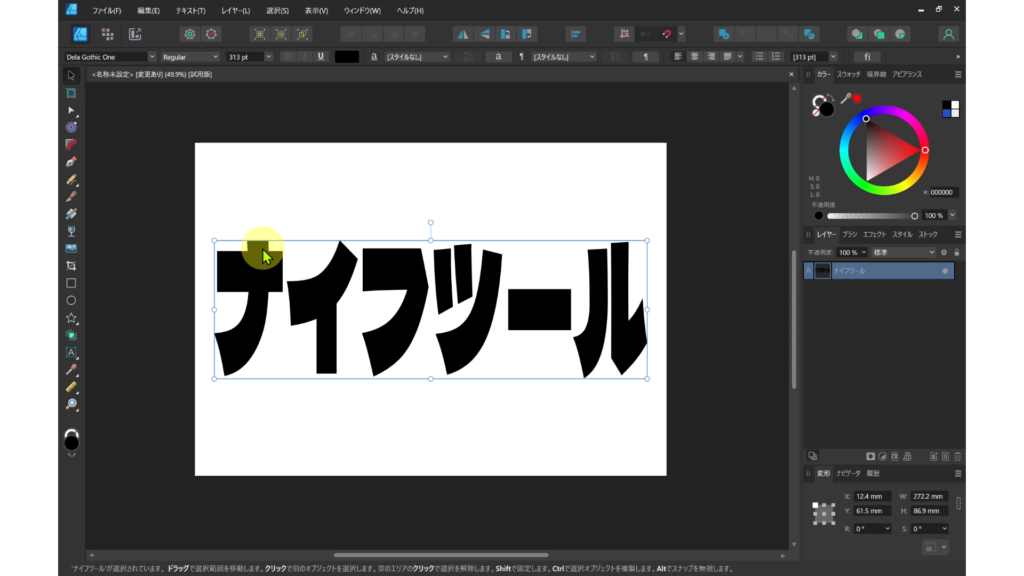
「ナイフツール」を選択
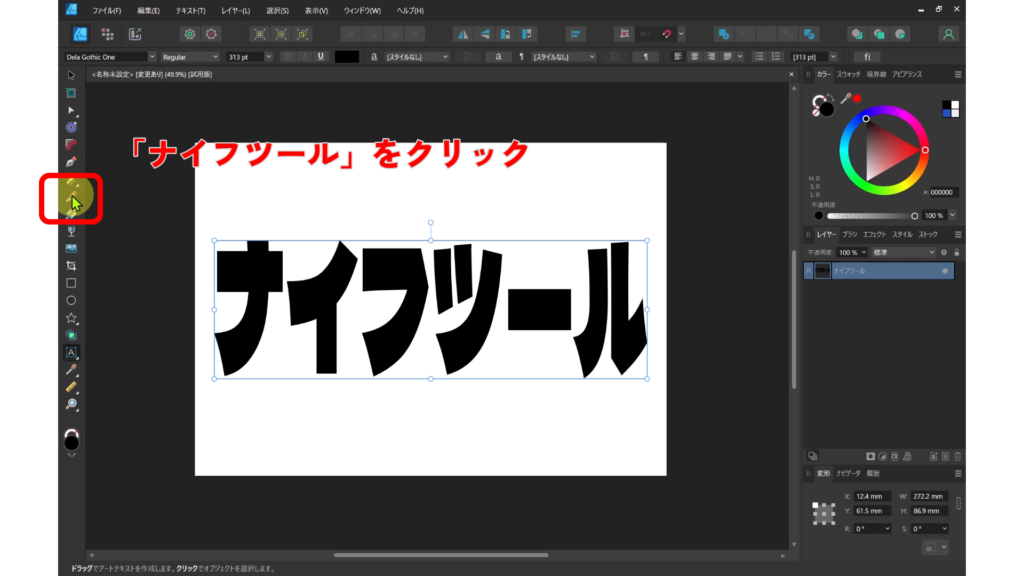
テキストを切断
- 切断したい箇所をドラッグするとテキストを切断できます
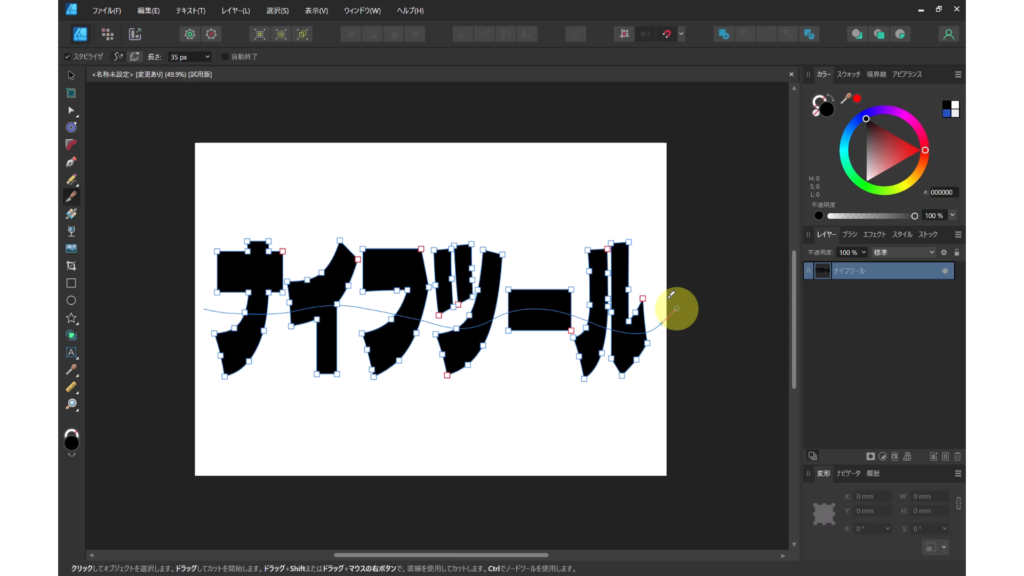
「移動ツール」を選択
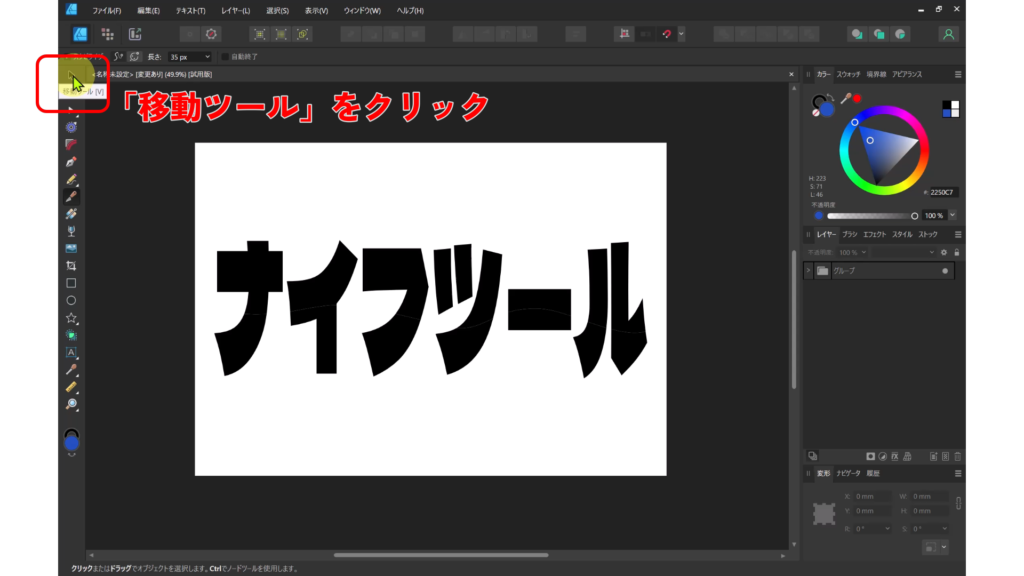
切断したテキストを選択
- 「Shiftキー」を押しながら、クリックすると図形を複数選択できます
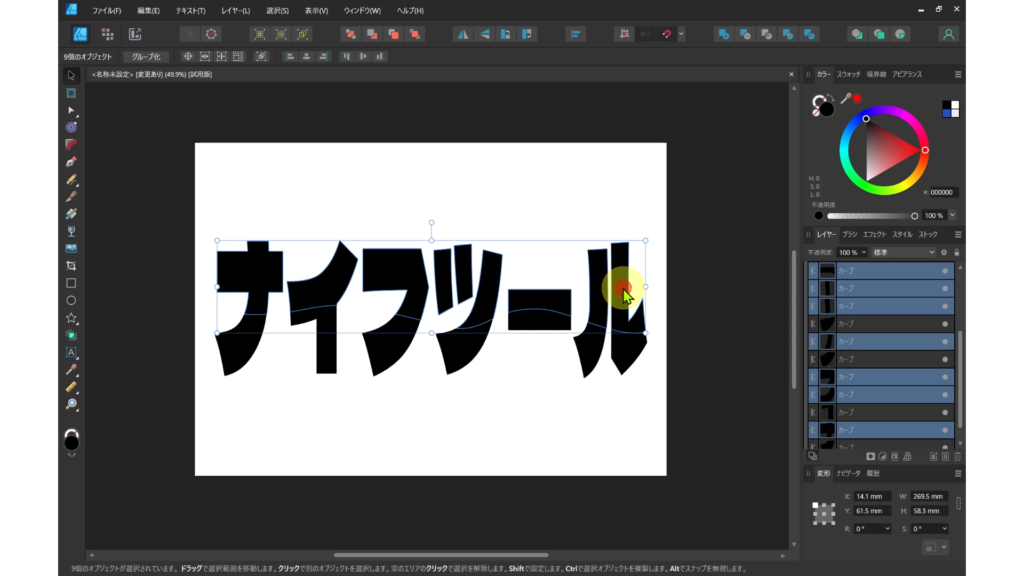
切断した図形を移動できた
- ドラッグすると移動できます
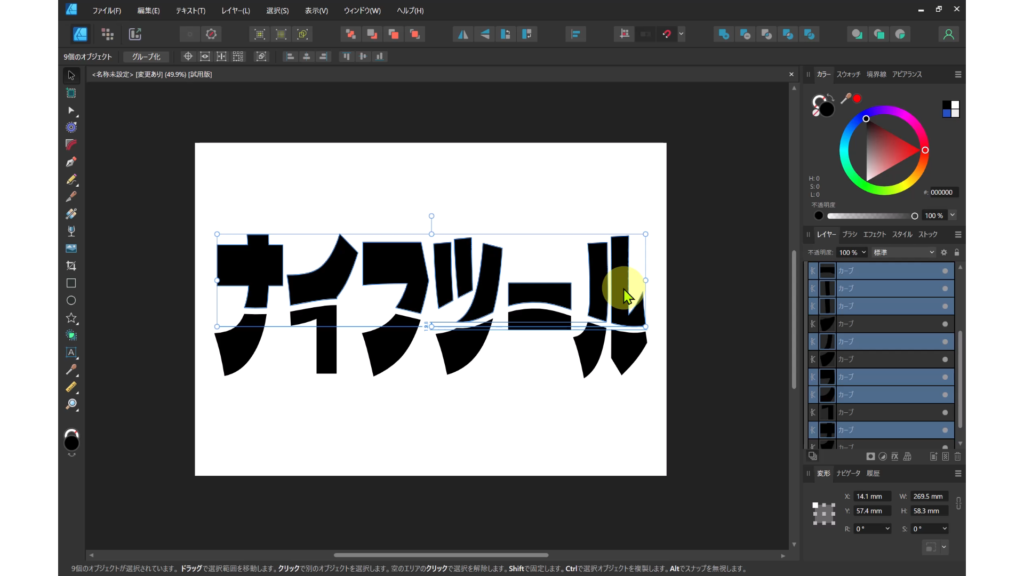
色塗り
- 個別に色を塗ることができます
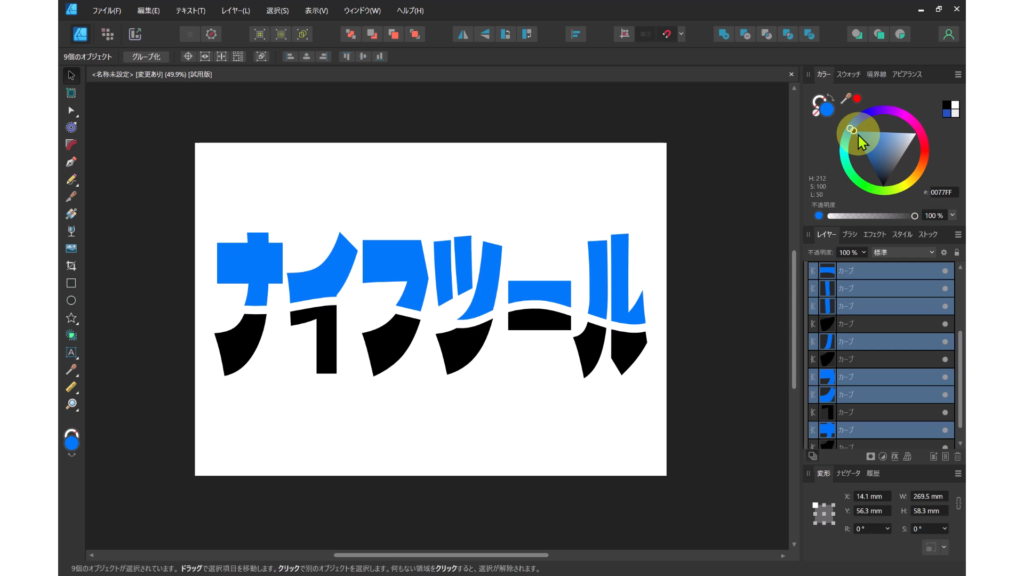
動画解説
・以下の動画で、実際の操作方法を動画解説しています。ご覧ください。
YouTube


🌈AFFINITY Designer 2|新機能「ナイフツール」の使い方(PC)これ良い
■チャンネル登録ぜひをお願いします! http://www.youtube.com/channel/UCh_rEdavz52W9Wz6fcCBvpQ?sub_confirmation=1■HPもぜひご覧ください https://www.motenashio.com



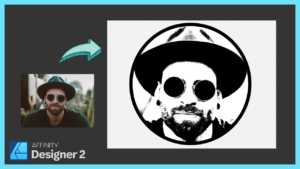


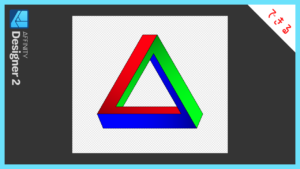



コメント